Deze gids legt uit hoe u SSH kunt inschakelen en gebruiken op uw stoomdek voor externe toegang tot de bestanden. De desktopmodus van het stoomdek zorgt voor meer dan alleen gamen, waardoor externe bestandstoegang een waardevolle functie is.
SSH op het stoomdek inschakelen
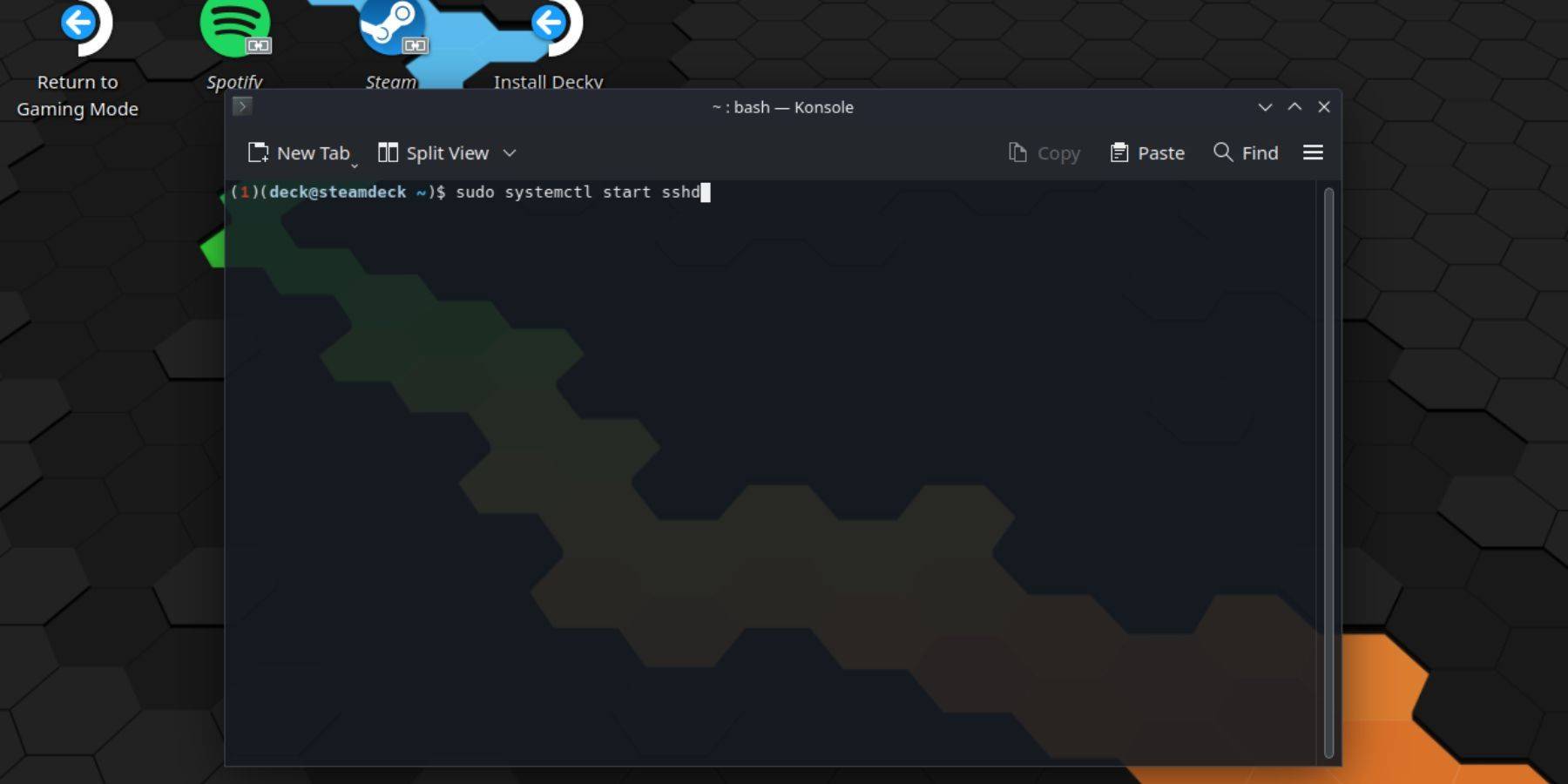 Volg deze stappen om SSH in te schakelen:
Volg deze stappen om SSH in te schakelen:
- Stroom op je stoomdek.
- Toegang tot het stoommenu (meestal een knop).
- Navigeer naar instellingen> Systeem> Systeeminstellingen> Ontwikkelaarsmodus inschakelen.
- Keer terug naar het Steam -menu.
- Selecteer Power> Schakel naar de desktopmodus.
- Open Konsole (de terminal) vanuit het startmenu.
- Stel een wachtwoord in (als u dat nog niet hebt) met behulp van de opdracht:
passwd. - Schakel SSH in met de opdracht:
sudo systemctl start sshd. - Om ervoor te zorgen dat SSH automatisch begint na een opnieuw opstarten, gebruikt u:
sudo systemctl enable sshd. - U kunt nu op afstand toegang krijgen tot uw stoomdek met behulp van een SSH-client van derden.
Let op: vermijd het wijzigen of verwijderen van systeembestanden om OS -corruptie te voorkomen.
SSH uitschakelen op het stoomdek
Om SSH uit te schakelen:
- Open Konsole vanuit het startmenu.
- Gebruik
sudo systemctl disable sshdom te voorkomen dat SSH automatisch begint bij opnieuw opstarten, ofsudo systemctl stop sshdom de SSH -service onmiddellijk te stoppen.
Verbinding maken met het stoomdek via SSH
 Nadat u SSH hebt ingeschakeld, gebruikt u een applicatie van derden zoals Warpinator voor eenvoudige bestandsoverdracht. Installeer Warmpinator op zowel uw stoomdek als uw pc en voer deze tegelijkertijd uit op beide apparaten voor eenvoudige drag-and-drop bestandsoverdrachten.
Nadat u SSH hebt ingeschakeld, gebruikt u een applicatie van derden zoals Warpinator voor eenvoudige bestandsoverdracht. Installeer Warmpinator op zowel uw stoomdek als uw pc en voer deze tegelijkertijd uit op beide apparaten voor eenvoudige drag-and-drop bestandsoverdrachten.
Als alternatief, als u een Linux -pc gebruikt, kunt u rechtstreeks verbinding maken via uw bestandsbeheer. Voer sftp://deck@steamdeck in de adresbalk in en geef vervolgens het wachtwoord dat u eerder heeft ingesteld.



![Ultieme Dungeon Leveling Klasse Ranglijst [Met Redenen]](https://images.9axz.com/uploads/74/67ed26dca2041.webp)













